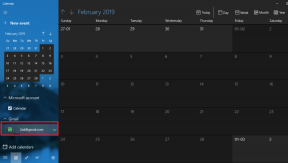כיצד להגביר את הבס של אוזניות ורמקולים ב-Windows 10
Miscellanea / / November 28, 2021
חלק הבס של האודיו מספק תמיכה הרמונית וקצבית ללהקה הנקראת Basline. המוזיקה שתשמע במערכת Windows 10 שלך לא תהיה יעילה אם הבס של האוזניות והרמקולים אינו ברמה האופטימלית שלו. אם הבס של אוזניות ורמקולים ב-Windows 10 נמוך באופן דרסטי, עליך להגביר אותו. עבור רמות שונות של ערכי גובה הצליל, עליך להשתמש באקולייזר כדי להתאים את עוצמת הקול. דרך חלופית היא להגביר את התדירות של תוכן האודיו המשויך. אז אם אתם מחפשים לעשות זאת, אתם במקום הנכון. אנו מביאים מדריך מושלם כיצד להגביר את הבס של אוזניות ורמקולים ב-Windows 10.

תוכן
- שפר את הבס של אוזניות ורמקולים ב-Windows 10
- שיטה 1: השתמש באקולייזר מובנה של Windows
- שיטה 2: עדכן את מנהל התקן הקול באמצעות מנהל ההתקנים
- שיטה 3: עדכן את מנהל התקן הקול באמצעות Windows Update
- שיטה 4: השתמש בתוכנת צד שלישי
שפר את הבס של אוזניות ורמקולים ב-Windows 10
הנה כמה דרכים קלות להגביר את הבס של אוזניות ורמקולים ב-Windows 10.
שיטה 1: השתמש באקולייזר מובנה של Windows
בואו נראה כיצד להגביר את הבס של אוזניות ורמקולים באמצעות האקולייזר המובנה של Windows 10:
1. לחץ לחיצה ימנית על סמל עוצמת הקול בפינה הימנית התחתונה של שורת המשימות של Windows 10 ובחר צלילים.

2. כעת, עבור ל- השמעה לשונית כפי שמוצג.
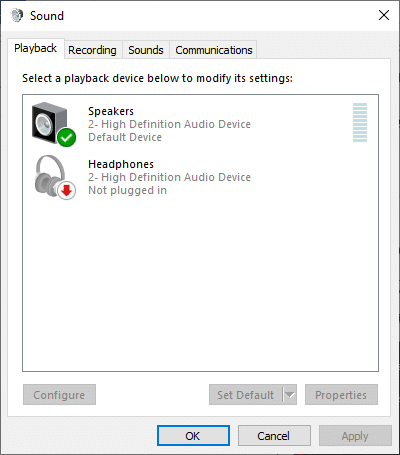
3. כאן, בחר א מכשיר השמעה (כמו רמקולים או אוזניות) כדי לשנות את ההגדרות שלו ולחץ על כפתור מאפיינים.
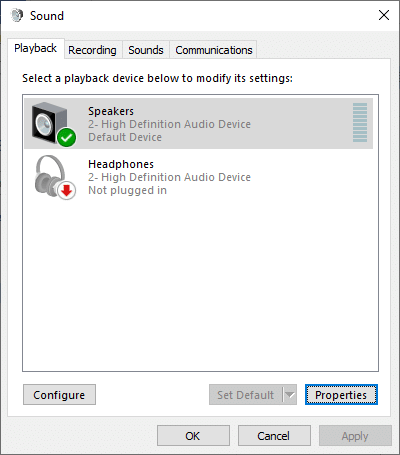
4. כעת, עבור ל- שיפורים לשונית ב- מאפייני רמקולים חלון כפי שמתואר להלן.
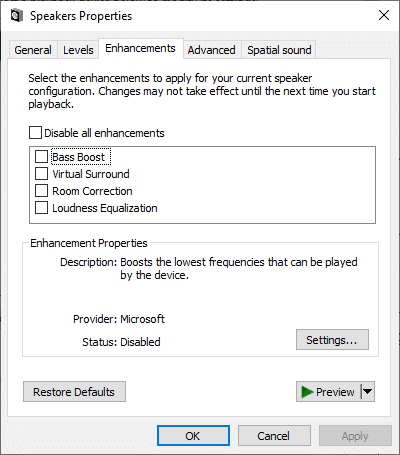
5. לאחר מכן, לחץ על הרצוי הַגבָּרָה ובחר הגדרות... כדי לשנות את איכות השמע. הנה כמה נקודות מפתח שיעזרו לך להגביר את הבס של אוזניות ורמקולים במערכת Windows 10 לרמה האופטימלית:
- שיפור בס Boost: זה יגביר את התדרים הנמוכים ביותר שהמכשיר יכול לנגן.
- שיפור סראונד וירטואלי: הוא מקודד אודיו סראונד להעברה כפלט סטריאו למקלטים, בעזרת מפענח Matrix.
- השוואת עוצמת קול: תכונה זו משתמשת בהבנת השמיעה האנושית כדי להפחית את הבדלי עוצמת הקול הנתפסים.
- כיול חדר: הוא משמש כדי למקסם את נאמנות השמע. Windows יכול לייעל את הגדרות הסאונד במחשב שלך כדי להתאים למאפייני הרמקולים והחדר.
הערה: אוזניות, שיחות קרובים או מיקרופונים של רובה ציד אינם מתאימים לכיול החדר.
6. אנו מציעים לך סימן ביקורת "Bass Boost" לאחר מכן לחץ על הגדרות לַחְצָן.
7. לאחר שתלחץ על הגדרות לחצן, אתה יכול לשנות את התדר ורמת החיזוק עבור אפקט ה-Bass Boost בהתאם למפרטים שלך.
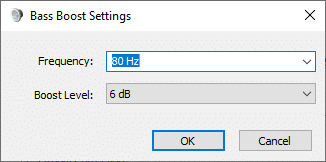
8. אם התקנת את מנהלי ההתקן של Realtek HD Audio, השלבים לעיל יהיו שונים, ובמקום אפשרות Bass Boost עליך לסמן את "שַׁויָן“. נְקִישָׁה להגיש מועמדות, אך אל תסגור את חלון המאפיינים.
9. תחת חלון מאפייני אפקט קול, בחר "בַּס" מהתפריט הנפתח הגדרות. לאחר מכן, לחץ על סמל נקודה משולשת ליד התפריט הנפתח הגדרות.
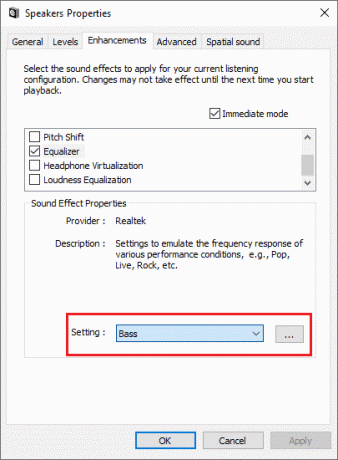
10. זה יפתח חלון אקולייזר קטן, שבאמצעותו תוכל לשנות את רמות חיזוק עבור טווחי תדרים שונים.
הערה: ודא שאתה מנגן כל צליל או מוזיקה בזמן שאתה משנה את רמות האתחול עבור טווחי תדרים שונים מכיוון שהצליל ישתנה בזמן אמת ככל שתגביר את הרמות.
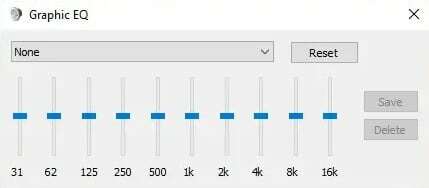
11. לאחר שתסיים עם השינויים, לחץ על להציל לַחְצָן. אם אתה לא אוהב את השינויים האלה, אתה יכול פשוט ללחוץ על "אִתחוּל" כפתור והכל יחזור להגדרות ברירת המחדל.
12. לבסוף, לאחר שתסיים להתאים את ההגדרות של תכונות השיפור הרצויות, לחץ להגיש מועמדות בא אחריו בסדר. לפיכך, הבאס של האוזניות והרמקולים ב-Windows 10 יוגבר כעת.
קרא גם:תקן ללא צליל מאוזניות ב-Windows 10
שיטה 2: עדכן את מנהל התקן הקול באמצעות מנהל ההתקנים
עדכון מנהל התקן הקול לגרסה העדכנית ביותר יעזור להגביר את הבס של אוזניות ורמקולים במחשב Windows 10. להלן השלבים לעדכון מנהל התקן סאונד באמצעות מנהל התקן:
1. לחץ והחזק Windows + X מפתחות בו זמנית.
2. כעת, רשימה של אפשרויות תוצג בצד שמאל של המסך. נווט ל מנהל התקן ולחץ עליו כפי שמתואר למטה.
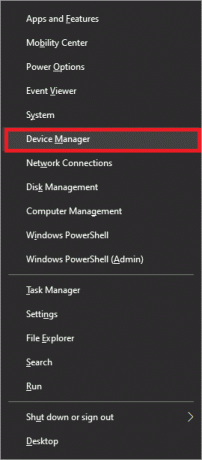
3. על ידי כך, חלון מנהל ההתקנים יוצג. לחפש אחר בקרי סאונד, וידאו ומשחקים בתפריט השמאלי ו לחץ לחיצה כפולה על זה.
4. הכרטיסייה בקרי סאונד, וידאו ומשחקים תורחב. כאן, לחץ פעמיים על שלך מכשיר אודיו.

5. חלון חדש יצוץ. נווט אל נהג לשונית כפי שמוצג להלן.
6. לבסוף, לחץ על עדכן דרייבר ולחץ על בסדר.
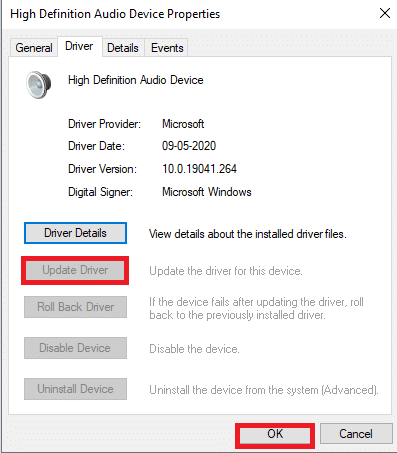
7. בחלון הבא, המערכת תבקש את בחירתך להמשיך ולעדכן את מנהל ההתקן אוטומטית אוֹ באופן ידני. בחר אחד מהשניים לפי הנוחות שלך.
שיטה 3: עדכן את מנהל התקן הקול באמצעות Windows Update
עדכוני Windows רגילים עוזרים לשמור את כל מנהלי ההתקן ומערכת ההפעלה מעודכנים. מאחר שהעדכונים והתיקונים הללו כבר נבדקו, אומתו ופורסמו על ידי Microsoft, אין סיכונים כרוכים בכך. יישם את השלבים הנתונים לעדכון מנהלי התקן שמע באמצעות תכונת Windows Update:
1. הקלק על ה הַתחָלָה סמל בפינה השמאלית התחתונה ובחר הגדרות, כפי שרואים כאן.
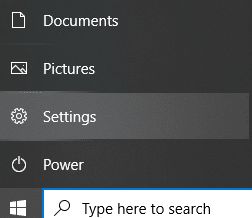
2. ה הגדרות Windows יופיע מסך. כעת, לחץ על עדכון ואבטחה.
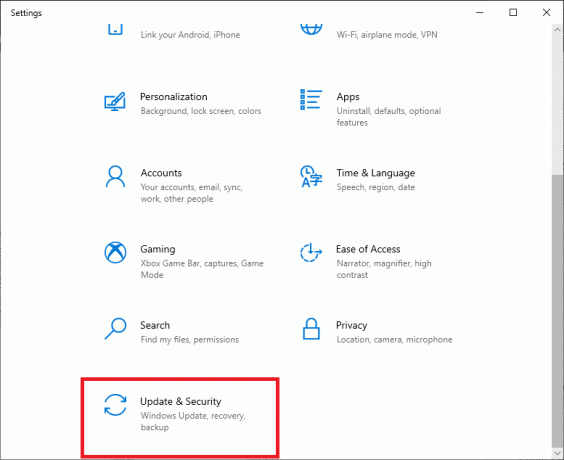
3. מהתפריט השמאלי, לחץ על עדכון חלונות.
4. כעת לחץ על בדוק עדכונים לַחְצָן. אם העדכונים זמינים, הקפד להוריד ולהתקין את העדכונים האחרונים של Windows.
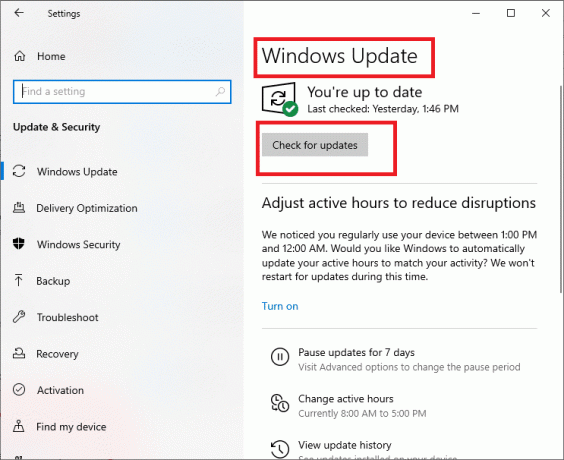
במהלך תהליך העדכון, אם למערכת שלך יש מנהלי התקן שמע מיושנים או פגומים, הם יוסרו ויוחלפו בגרסאות האחרונות באופן אוטומטי.
קרא גם:כיצד לתקן אוזניות שאינן פועלות ב-Windows 10
שיטה 4: השתמש בתוכנת צד שלישי
אם אינך מצליח להגביר את הבס של אוזניות ורמקולים ב-Windows 10, אתה יכול להשתמש בתוכנת צד שלישי כדי לעשות זאת באופן אוטומטי. חלק מתוכנות צד שלישי גמישות כוללות:
- אקולייזר APO
- סאונד FX
- באס טרבל בוסטר
- בום תלת מימד
- Bongiovi DPS
הבה נדון כעת בכל אחד מאלה בפירוט מסוים כדי שתוכל לבצע בחירה מושכלת.
אקולייזר APO
מלבד תכונות שיפור בס, אקולייזר APO מציע מגוון עצום של פילטרים וטכניקות אקולייזר. אתה יכול ליהנות מסננים ללא הגבלה ואפשרויות להגברת בס הניתנות להתאמה אישית גבוהה. אתה יכול לגשת לכל מספר ערוצים באמצעות Equalizer APO. זה תומך גם בתוסף VST. מכיוון שזמן האחזור שלו ושימוש ב-CPU נמוכים מאוד, הוא מועדף על ידי משתמשים רבים.
סאונד FX
אם אתה מחפש שיטה פשוטה להגביר את הבס של אוזניות ורמקולים במחשב הנייד/שולחני של Windows 10 שלך, אתה יכול לנסות תוכנת FX Sound. הוא מספק טכניקות אופטימיזציה לתוכן שמע באיכות נמוכה. יתר על כן, זה מאוד פשוט לניווט בגלל הממשק הידידותי למשתמש וקל להבנה שלו. בנוסף, יש לו התאמות נאמנות ואווירה פנטסטיות שיעזרו לך ליצור ולשמור את ההגדרות הקבועות מראש שלך בקלות.
באס טרבל בוסטר
באמצעות באס טרבל בוסטר, ניתן לכוונן את טווח התדרים מ-30 הרץ ל-19K הרץ. ישנן 15 הגדרות תדר שונות עם תמיכה בגרירה ושחרור. אתה יכול אפילו לשמור את הגדרות ה-EQ המותאמות אישית במערכת שלך. הוא תומך במספר רמות להגברת הבס של אוזניות ורמקולים במחשב Windows 10. בנוסף, לתוכנה זו יש הוראות להמרת קבצי אודיו כמו MP3, AAC, FLAC לכל סוג קובץ שתרצו.
בום תלת מימד
אתה יכול להתאים את הגדרות התדר לרמות מדויקות בעזרת בום תלת מימד. יש לו תכונת רדיו אינטרנט משלו; לפיכך, אתה יכול לגשת ל-20,000 תחנות רדיו דרך האינטרנט. תכונת נגן האודיו המתקדמת ב-Boom 3D תומכת בסאונד סראונד תלת מימדי ומשפרת מאוד את חווית השמע.
Bongiovi DPS
Bongiovi DPS תומך בטווח תדרי בס עמוק עם מגוון רחב של פרופילי שמע הזמינים עם צלילי סראונד וירטואליים V3D. הוא מציע גם טכניקות להדמיה של ספקטרום Bass & Treble Spectrum, כך שתוכל ליהנות מהנאה עצומה בהאזנה לשירים האהובים עליך עם רמת בס אופטימלית במערכת Windows 10 שלך.
מוּמלָץ:
- תקן ללא צליל מהרמקולים של מחשב נייד
- כיצד לאתחל למצב בטוח ב-Windows 10
- תקן כרטיס גרפי לא זוהה ב-Windows 10
- כיצד להשתמש באקולייזר ב-Groove Music ב-Windows 10
אנו מקווים שהמדריך הזה היה מועיל והצלחת להגביר את הבס של אוזניות ורמקולים ב-Windows 10. אם יש לך שאלות/הערות כלשהן לגבי מאמר זה, אל תהסס להשאיר אותן בקטע ההערות.